IIS7站长之家旗下打造的一款批量桌面远程管理软件,iis7远程桌面连接工具能够同时远程多台服务器,多台服务器间自由切换,它只需导入添加连接数据,双击远程桌面连接。

功能介绍
批量管理VPS和服务器桌面窗口的软件,它可以只需导入添加连接数据,双击就可以开启远程桌面连接,简单便捷、省时省力。
远程桌面管理工具支持分组、自定义列等功能,您可以添加备注信息、到期日期等,方便您区分不同的服务器和VPS。
解决远程桌面连接延迟的方法
1、首先检查您的网络稳定:无线尽量改成有线,或者尽量靠近路由器,这样可以保证信号源最近,网络自然更稳定了,毕竟再好的技术和产品离开了稳定的网络也无法做到无延迟或者少延迟。
2、其次检查您计算机运行多个程序时,CPU是不是基本被占满了。如果计算机内存都达到了百分之百或者即使百分之50以上,那么您的计算机本身就会卡,这样远程桌面连接在远程桌面本身这一块都不流畅,再流畅的传送也做不到无延迟。
3、考虑完网络和计算机本身的情况后,远程桌面连接的流畅度和延迟度就只受数据压缩的影响了。远程桌面连接有时候需要涉及到音视频和程序文件的连接共享,因此对音视频和桌面数据压缩的算法会大大地影响到远程桌面连接的流畅度。就拿美国RHUB通信那边独创的不可逆压缩算法来说吧,可以达到,视频传输200-300kbps,语音压缩传输需要30kbps,ppt8kbps,软件程序共享也仅需很低的流量,所以这样的压缩算法是目前唯一能在普通网络环境下实现延迟在2ms级别的延迟,也就是说接近零延迟。
软件功能
1、批量管理WIN系列服务器,VPS,电脑。
2、批量导入服务器的IP,端口,账号和密码
3、批量打开N个服务器的远程桌面
4、远程桌面后,远程窗口右上角会出现 服务器备注的信息,如郑州xxx号服务器
5、远程桌面后,不影响任务栏显示。可以及时看其他窗口。
6、自定义远程桌面窗口分辨率
7、定时监测服务器是否正常
8、服务器到期提醒
9、可选择是否加载本地硬盘、硬盘映射
10、可选择是否加载服务器的声音,远程声卡读取
11、可选择是否禁用本地复制到远程的功能
更新内容
1.增加分组功能,各个分组下的服务器一览无余
2.导入文本格式选择,完全杜绝编码错误的发生
3.单个服务器手动添加,新增服务器轻松搞定
4.支持特征搜索,一步定位含有特征的服务器
5.到期功能提醒,不必因到期未续费而烦恼。
6.优化再次导入功能,导入服务器信息一键生效
7.程序自动更新,新功能马上可以拥有
- PC官方版
- 安卓官方手机版
- IOS官方手机版

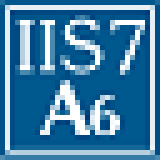






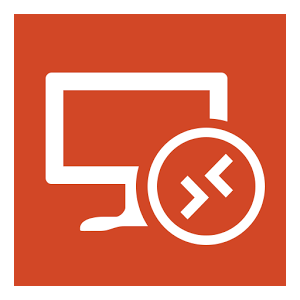




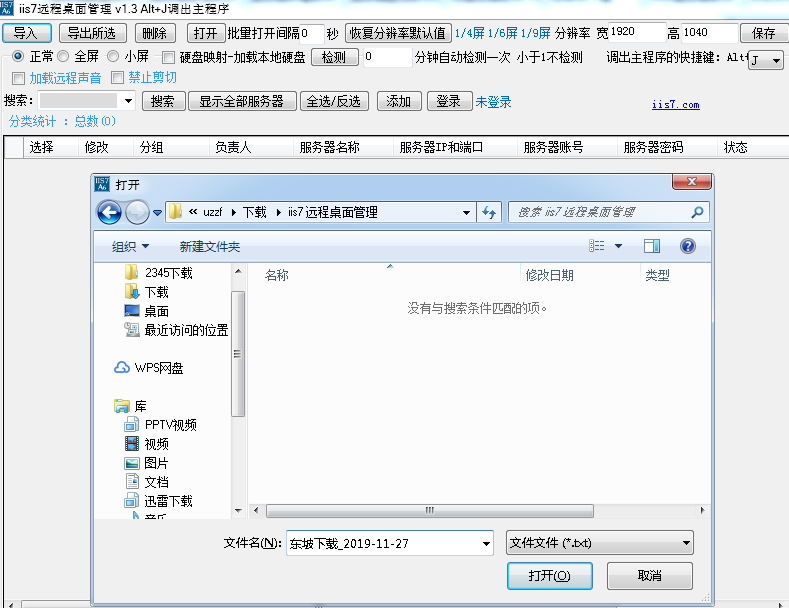
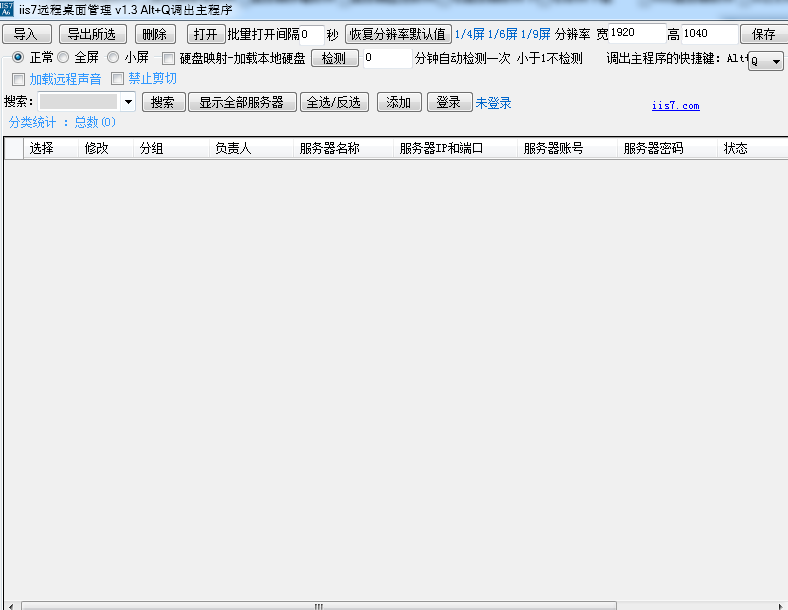


 下载
下载  下载
下载  下载
下载  下载
下载  下载
下载  下载
下载 
 下载
下载  下载
下载  下载
下载  下载
下载 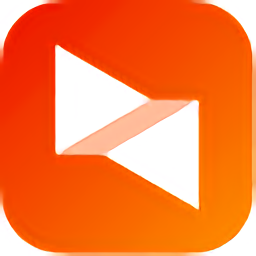 下载
下载 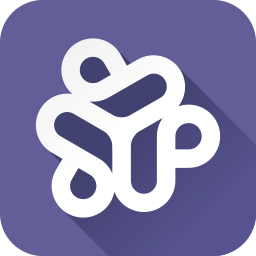 UPUPW ANK(柚皮Windows服务器集成环境智控平台)1.1.8 官方版
UPUPW ANK(柚皮Windows服务器集成环境智控平台)1.1.8 官方版
 Wampserver64位官方版3.2.3 最新版
Wampserver64位官方版3.2.3 最新版
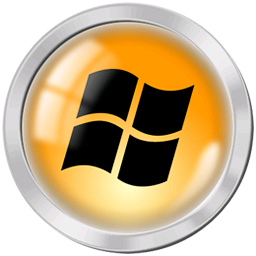 服务器挂盘修改启动项及虚拟内存工具1.0.1 中文绿色版
服务器挂盘修改启动项及虚拟内存工具1.0.1 中文绿色版
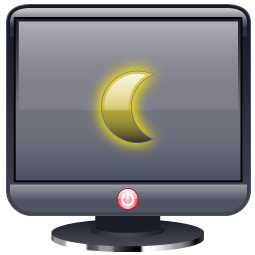 多目标服务器监控系统1.0 中文绿色版
多目标服务器监控系统1.0 中文绿色版
 服务器登陆监控系统(ServerLoginMonter)2.0 中文绿色版
服务器登陆监控系统(ServerLoginMonter)2.0 中文绿色版
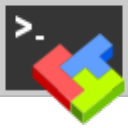 MobaXterm 10.6 Professional 最新正式版
MobaXterm 10.6 Professional 最新正式版
 32bit FTP官方版18.06.01 最新版
32bit FTP官方版18.06.01 最新版
 小鸟云应用官方版1.1.18.2最新版
小鸟云应用官方版1.1.18.2最新版
 SecureCRT/FX (32位/64位)8.3.3 目前官网最新版本
SecureCRT/FX (32位/64位)8.3.3 目前官网最新版本
 数据泄露测试工具1.0.0 绿色免费版
数据泄露测试工具1.0.0 绿色免费版
 Xlight FTP Server中文64位版3.8.9.1免费版
Xlight FTP Server中文64位版3.8.9.1免费版
 TCP吞吐性能测试小工具1.0 免费版
TCP吞吐性能测试小工具1.0 免费版
 护卫神主机大师(nginx版)2018最新版3.0 官方版
护卫神主机大师(nginx版)2018最新版3.0 官方版
 大苗儿检测工具1.0 绿色免费版【含源码】
大苗儿检测工具1.0 绿色免费版【含源码】
 分布式网站负载压力测试工具2.0 免费版
分布式网站负载压力测试工具2.0 免费版
 SFTP客户端(WinSCP)中文版5.11.2 官方版
SFTP客户端(WinSCP)中文版5.11.2 官方版
 RaidenMAILD官方最新版3.7.2 最新正式版
RaidenMAILD官方最新版3.7.2 最新正式版
 seafile服务器端下载6.1.1.0 免费最新版
seafile服务器端下载6.1.1.0 免费最新版
 scut服务器引擎下载6.7.9.1 最新版
scut服务器引擎下载6.7.9.1 最新版
 Macromedia JRun软件4.0 企业版免费下载
Macromedia JRun软件4.0 企业版免费下载
 EasyFZS软件6.0.0.0 免费版
EasyFZS软件6.0.0.0 免费版
 Wing FTP Server Corporate(企业FTP服务器)7.1.1 x64免费完美版
Wing FTP Server Corporate(企业FTP服务器)7.1.1 x64免费完美版
 华为云ECS批量管理工具2020免费版
华为云ECS批量管理工具2020免费版
 FTP服务器软件(FileZilla Server)3.46.0 官方中文版
FTP服务器软件(FileZilla Server)3.46.0 官方中文版
 护卫神主机大师搭建网站3.2.0 官方最新版
护卫神主机大师搭建网站3.2.0 官方最新版
 服务器安全狗5.0.24188 官方最新版
服务器安全狗5.0.24188 官方最新版
 phpstudy2020软件8.0.9.3 正式版【64位】
phpstudy2020软件8.0.9.3 正式版【64位】
 宝塔Windows面板6.4免费版 官方正式版
宝塔Windows面板6.4免费版 官方正式版
 远程拷机工具5.61 简体中文绿色版
远程拷机工具5.61 简体中文绿色版
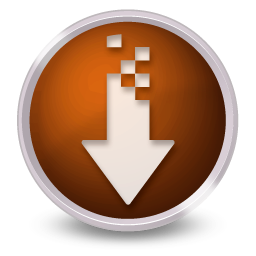 微软web服务器配置安装工具(Web Platform Installer)5.0 官方最新版
微软web服务器配置安装工具(Web Platform Installer)5.0 官方最新版
 Web服务管理器1.7官方最新版
Web服务管理器1.7官方最新版
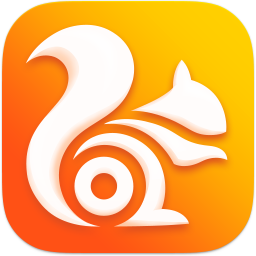




 AspJpeg(ASP图片水印组件)v2.6 最新免费版(
AspJpeg(ASP图片水印组件)v2.6 最新免费版( xmanager 5中文版免费版
xmanager 5中文版免费版 w3 JMail4.4 free版
w3 JMail4.4 free版 RouterOS v5.22中文版Winbox绿色版
RouterOS v5.22中文版Winbox绿色版 zblog火车头采集器发布模块插件2.0 绿色免费
zblog火车头采集器发布模块插件2.0 绿色免费 断电保护神(服务器断电保护、自动关机)1.0
断电保护神(服务器断电保护、自动关机)1.0  SecureFX(一款能提供安全传输服务的软件)V6
SecureFX(一款能提供安全传输服务的软件)V6 稻草人动态域名解析2013 官网多服务器正式免
稻草人动态域名解析2013 官网多服务器正式免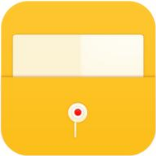 Magic Winmail Server2.4 破解版
Magic Winmail Server2.4 破解版